Ако тражите леп начин да погледајте своје Гоогле фотографије, можете креирати пројекцију слајдова. Ово вам омогућава да видите фотографије у албуму или слике у библиотеци једну по једну у режиму целог екрана. Завалите се и гледајте или кликните да бисте се кретали кроз сваку фотографију у емисији.
Садржај
- Направите пројекцију слајдова из албума
- Направите пројекцију слајдова од својих фотографија
- Направите пројекцију слајдова на свом мобилном телефону
Иако тренутно не можете да додате музику или позадину, то је и даље сјајан начин да погледате колекцију фотографија и оживите те успомене. Ево како да направите пројекцију слајдова помоћу Гоогле фотографија.
Препоручени видео снимци
Лако
5 минута
Интернет претраживач
Гоогле налог
Апликација Гоогле слике (опционално)
Направите пројекцију слајдова из албума
Можете да направите пројекцију слајдова на веб локацији Гоогле фотографија за кратко време. Идите на Гоогле Пхотос и пријавите се са својим Гоогле налогом.
Корак 1: У навигацији са леве стране изаберите
Албумс да видите своје албуме на десној страни. Или проширите Албумс одељак да бисте видели албуме у њему.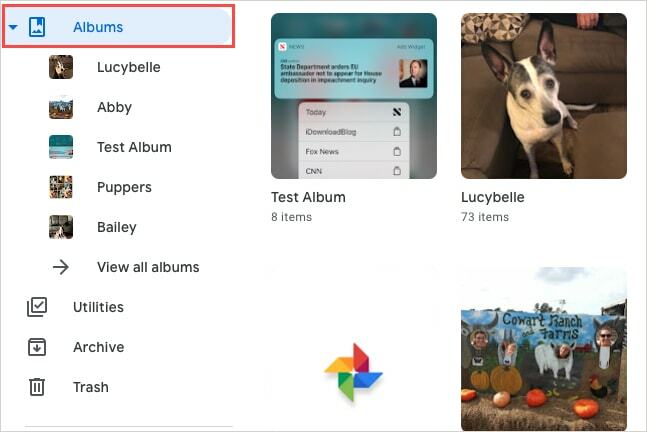
Корак 2: Изаберите албум да бисте направили пројекцију слајдова.
Повезан
- Како додати фонтове у Гоогле слајдове: водич корак по корак
- Приме Даи продаја снизила је 90 долара за Гоогле-ов Нест Ви-Фи Про мрежни рутер
- Шта је Гоогле Бард? Ево како да користите овог ЦхатГПТ ривала
Корак 3: Изаберите Три тачке у горњем десном углу за Више опција и изабрати Слидесхов.

4. корак: Видећете да се екран трансформише у режим целог екрана и пројекција слајдова почиње. Можете видети сваку фотографију како се приказује неколико секунди и прелази на следећу.
Изаберите Пауза дугме у доњем левом углу да бисте се зауставили на одређеној фотографији и Игра да бисте наставили. Такође можете користити Стрелице у доњем левом углу екрана за ручно кретање унапред или уназад кроз слике у албуму.
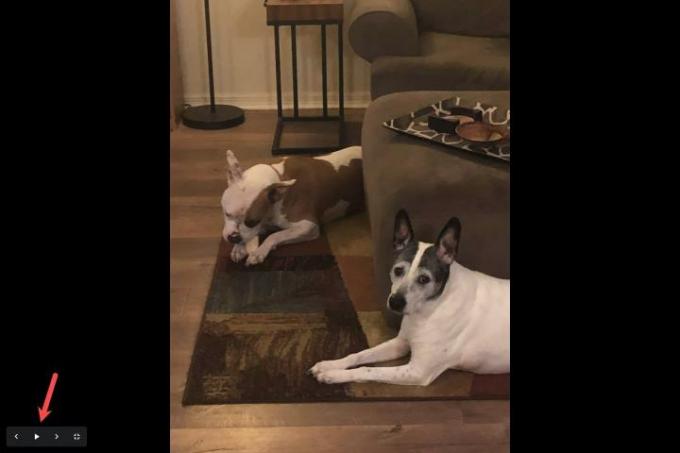
5. корак: Када завршите, изаберите Изађи икона у доњем левом углу, десно од стрелица.
Затим ћете се вратити у албум у Гоогле фотографијама.
Направите пројекцију слајдова од својих фотографија
Ако једноставно желите да видите слике у главном одељку Фотографије као пројекцију слајдова, можете и ово да урадите.
Корак 1: На левој страни изаберите Фотографије.

Корак 2: На десној страни изаберите фотографију са којом желите да започнете пројекцију слајдова да бисте је отворили.
Корак 3: Изаберите Три тачке у горњем десном углу за Више опција и изабрати Слидесхов.

4. корак: Затим можете да видите пројекцију слајдова у режиму целог екрана почевши од изабране фотографије.
Користити Пауза дугме за заустављање, Игра да се настави, тхе Стрелице за ручно кретање напред или назад, и Изађи дугме када завршите.

Направите пројекцију слајдова на свом мобилном телефону
Можете креирати пројекцију слајдова на свом Андроид телефон у апликацију Гоогле слике са свих ваших фотографија или из одређеног албума. Од овог писања, верзија 6.4 од Гоогле слике за иПхоне не нуди функцију пројекције слајдова.
Корак 1: Да бисте видели све фотографије у пројекцији слајдова, изаберите Фотографије картицу и изаберите фотографију.
Да бисте видели албум, изаберите Библиотека картицу, изаберите албум и изаберите фотографију у албуму да бисте започели емисију.
Корак 2: Додирните Три тачке у горњем десном углу фотографије и изаберите Слидесхов у менију који се приказује.
Корак 3: Видећете да пројекција слајдова почиње аутоматски са вашим фотографијама у режиму целог екрана. Такође можете да се крећете кроз фотографије ручно превлачењем налево или надесно.
Да бисте зауставили пројекцију слајдова, додирните фотографију, а да бисте изашли, додирните Стрелац у горњем левом углу.



Прављење пројекције слајдова помоћу Гоогле фотографија је одличан начин да видите слике са одмора, посебне прилике или прославе. За више, погледајте како да користите Гоогле фотографије да направите резервну копију ваших слика.
Препоруке уредника
- Зашто Гоогле смањује приступ вебу неким од својих радника?
- Гоогле Бард сада може да говори, али може ли да пригуши ЦхатГПТ?
- Цео интернет сада припада Гугловој вештачкој интелигенцији
- Гоогле поручује радницима да буду опрезни према АИ цхатботовима
- Шта је МусицЛМ? Погледајте Гоогле-ов АИ за претварање текста у музику
Надоградите свој животни стилДигитални трендови помажу читаоцима да прате убрзани свет технологије са свим најновијим вестима, забавним рецензијама производа, проницљивим уводницима и јединственим кратким прегледима.




